使用htop
成功安装htop后,可以在终端上键入htop来启动监视器。
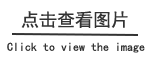
htop快捷键和功能键:
h-F1-帮助界面
S-F2-设置界面
/-F3-搜索进程
| -F4-过滤器
t-F5-进程树视图
>-F6-按列排序
[-F7-nice-(优先级)
]-F8-nice+(优先级)
k-F9-杀死(进程)
q-F10-退出htop应用
安装htop
要使用htop,您将需要从系统中下载适当的二进制文件集。(许多Linux发行版已经在存储库中添加了htop)。Debian,Ubuntu,OpenSUSE提供了这些软件包。
在Ubuntu和Debian下,您只需运行sudo apt-get install htop命令。
在CentOS和RHEL下,您将需要下载与您的系统匹配的rpm,并执行带有适合您安装的rpm软件包的相应rpm -ihv htop-1.0-1.el6.rf.x86_64.rpm命令。
下载二进制文件和源代码 http://htop.sourceforge.net/index.php?page=downloads#binaries
OpenSUSE安装htop
linux-pd5y:~ # zypper se htop Loading repository data... Reading installed packages... S | Name | Summary | Type --+------+---------------------------------------------------+-------- | htop | An Interactive text-mode Process Viewer for Linux | package linux-pd5y:~ # zypper install htop Loading repository data... Reading installed packages... Resolving package dependencies... The following NEW package is going to be installed:
使用htop工具监控Linux
Htop是更常见的top命令的替代监视工具。使用htop,您会收到彩色界面,其中以图形格式显示CPU利用率,内存利用率和交换文件利用率。在顶部显示当前正在运行的任务数,平均负载和运行时间。
日期:2019-04-29 03:18:07 来源:oir作者:oir
